Sisäänkäynti TP -Link Deco -asetuksiin - 192.168.68.1 tai TPLINKDECO.Netto
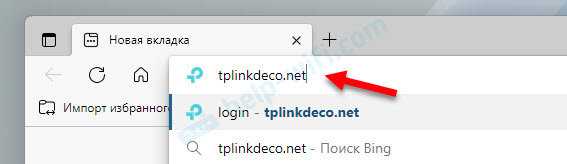
- 3228
- 686
- Mrs. Jeffrey Stiedemann
Sisäänkäynti TP -Link Deco -asetuksiin - 192.168.68.1 tai TPLINKDECO.Netto
Tässä artikkelissa näytän, kuinka TP-Link Deco -asetukset syötetään, mitä osoitetta käytetään Wi-Fi-verkkojärjestelmän henkilökohtaisen tilin syöttämiseen TP-Linkistä (192.168.68.1 tai TPLINKDECO.verkko), ja mihin salasanan sinun on annettava, kun asetetaan asetukset selaimen kautta tietokoneesta. Tämä ohje on kirjoitettu oman kokemukseni perusteella, koska käytän itse tätä reititintä (tai pikemminkin verkkojärjestelmää) ja avaa joskus myös verkkoliittymän tietokoneen kautta olevien asetusten kanssa, ei puhelimen deco -sovelluksen kautta.
Minulla on asennettu TP-Link Deco E3. Kirjoitin myös ohjeet TP-Link Deco M4: n, TP-Link Deco M5: n, TP-Link Deco P7: n ja TP-Link Deco M9 Plus -sovelluksen perustamiseksi. Ja koko ajan suoritin asetukset puhelimesta Deco -sovelluksen kautta. Ja myönnän rehellisesti, ajattelin, että TP-Link Deco -verkkojärjestelmillä ei ole verkkokäyttöä. Web -käyttöliittymä, joka ei tiedä, on sivu, jolla on asetukset (sivusto, henkilökohtainen tili), joka voidaan avata mistä tahansa laitteesta selaimen kautta. Siirry esimerkiksi TP-Link Deco -asetuksiin tietokoneelta ilman sovellusta.
Onko TP-Link Deco -sivustolla web-käyttöliittymä?
Lähes kaikilla Wi-Fi-verkkojärjestelmillä TP-LINK: lla on verkkoliitäntä. Se on saatavana TPLINKDECO: ssa.Net tai 192.168.68.1 (jos sitä ei muutettu). TP-Link-verkkosivustolla on tietoa, että jos nyt jotkut mallit eivät tue Web-hallintaa, tämä toiminto lisätään seuraavaan laiteohjelmistoon.
Menin Deco E3: n asetuksiin tietokoneen kautta. Annoin salasanan (muuten en ymmärtänyt heti, millaista salasanaa hän pyytää), ja sain pääsyn sivulle tietoja itseverkojärjestelmästä, asiakkaita jne. D. Mutta siellä ei ole paljon asetuksia, näytän edelleen artikkelissa, mutta minun on ensin mentävä sinne.
Kuinka siirtyä henkilökohtaiseen tilille TP-Link Deco?
Jotta voit mennä TP-Link Deco -asetuksiin, sinun on avattava selain yhdellä tietokoneen Deco-moduulista ja siirryttävä osoitteeseen ja siirry osoitteeseen osoitteeseen 192.168.68.1 tai Tplinkdeco.Netto. Kirjoita valtuutussivulle salasana TP-Link ID: ltä.
- Todennäköisesti siirryt tietokoneesta tai kannettavasta tietokoneesta (koska se on parempi puhelimesta Deco -sovelluksen kautta). Yhdistä TP-Link Deco -reitittimeen Wi-Fi-verkon kautta tai verkkokaapelin avulla.
- Avaa kaikki selain. Suosittelen käyttämään vakiona Microsoft Edge -sovellusta Windows 11: ssä ja Windows 10: ssä.
- Kirjoita osoite osoitepalkkiin http: // tplinkdeco.Netto (tai kopio). Napsauta ENTER mennäksesi.
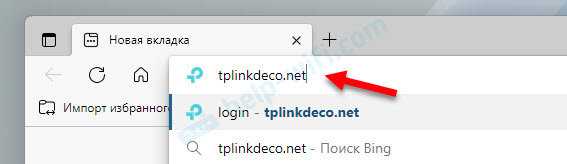 Voit käyttää myös IP -osoitetta. Useimmissa tapauksissa LAN IP -osoite DECO - 192.168.68.1. Se voidaan nähdä hakemuksessa, osiossa Yksityiskohdat - Lisäksi - LAN IP -osoite.
Voit käyttää myös IP -osoitetta. Useimmissa tapauksissa LAN IP -osoite DECO - 192.168.68.1. Se voidaan nähdä hakemuksessa, osiossa Yksityiskohdat - Lisäksi - LAN IP -osoite.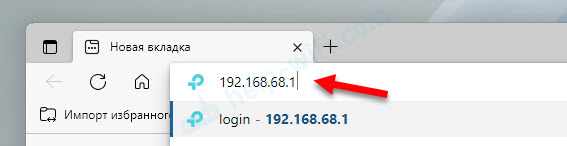 Sinun on annettava osoite osoiteasarjaan (selainikkunan yläosaan), etkä hakujärjestelmän rivillä.
Sinun on annettava osoite osoiteasarjaan (selainikkunan yläosaan), etkä hakujärjestelmän rivillä. - Jos teit kaiken oikein, valtuutusikkuna avautuu Wi-Fi-verkkojärjestelmän DECO: n verkkoliittymässä. Kirjautumisjärjestelmä ei pyydä, vain salasana. Minulla on englanniksi valtuutusikkuna, ja siinä sanotaan: "Kirjaudu sisään omistajan TP-Link ID: n kanssa. Syötä omistajan tunnuksen salasana Deco -verkon hallintaan ".
Tässä Sinun on annettava salasana TP-Link ID: ltä. Käytit sitä valtuuttamaan Deco -sovelluksessa, jonka kautta asennit heidän verkkojärjestelmänsä.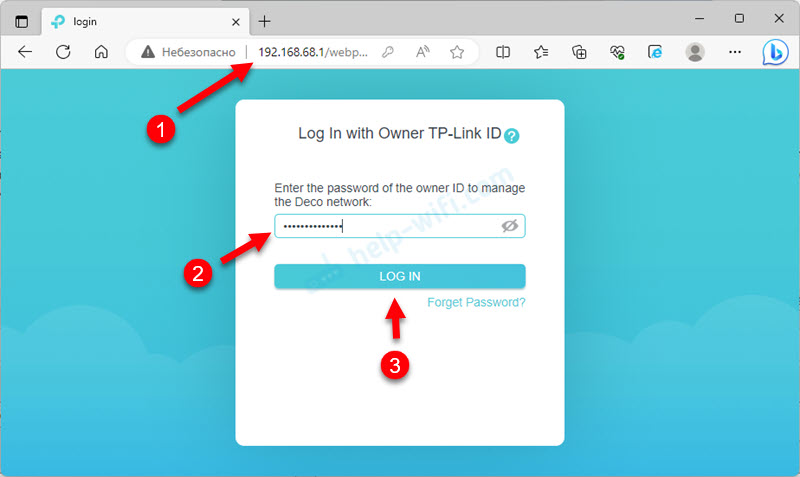 Deco on liitetty TP-Link-tunnukseen ja valtuutus tapahtuu tämän salasanan kautta.
Deco on liitetty TP-Link-tunnukseen ja valtuutus tapahtuu tämän salasanan kautta. - Jos olet ilmoittanut salasanan oikein, verkkoliitäntä avataan tiedot Deco -järjestelmän ja asetusten toiminnasta.
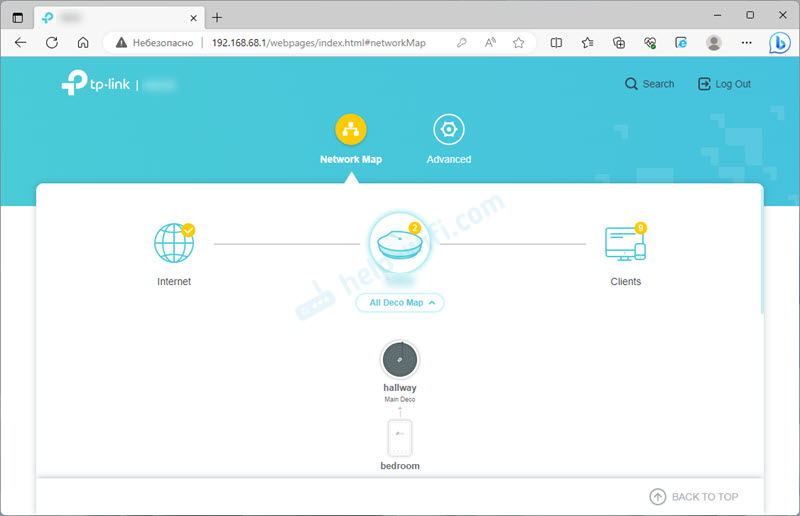
Mitä asetuksia on saatavana Wi-Fi Mesh System Web -rajapinnassa?
Välilehdessä Verkkokartta Tietoja Wi-Fi-verkkojärjestelmien työstä. Yhdistetyt moduulit, Internet-yhteyden tila, tiedot Wi-Fi-verkosta (nimi ja salasana) ja jopa prosessorin kuormitus ja RAM-muistin käyttö näkyvät siellä.
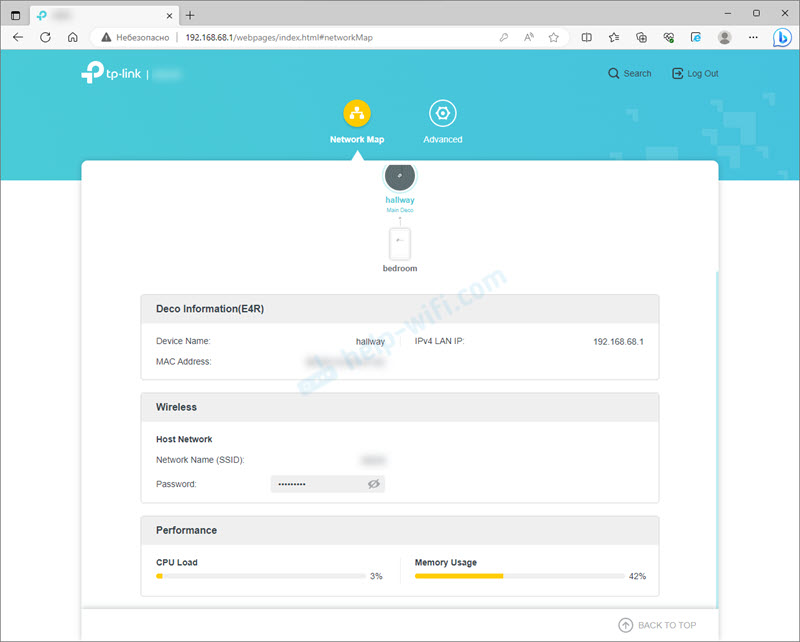
Välilehden asetuksista Pitkälle kehittynyt Löysin vain laiteohjelmistopäivityksen (tiedoston tai verkossa), järjestelmäkirjan, aikataulujen, uudelleenkäynnistysmoduulien ja järjestelmän parametrien (IGMP -ominaisuus ja WAN Unicast) uudelleenkäynnistys. Anna minun muistuttaa teitä, että minulla on Deco E3 -malli. Laiteohjelmisto päivitetään.
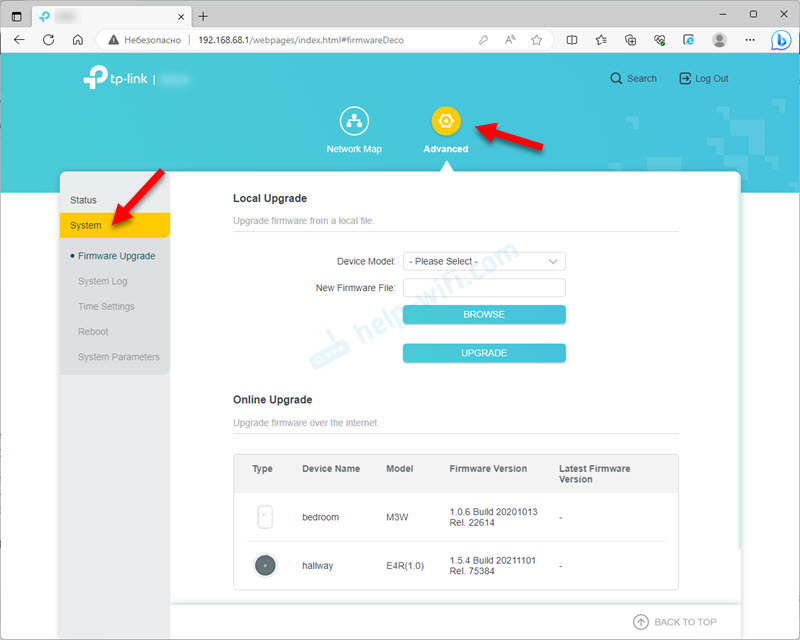
Wi-Fi-asetuksia ei ole (näet vain asennetun salasanan), yhteyden Internetiin, kytkettyjä laitteita ei ole mahdollista estää. Ehkä jos sinulla on toinen TP-Link Deco -malli, verkkoliittymässä on enemmän asetuksia. Tai seuraavissa versioissa web -käyttöliittymän kautta tulee toiminnallisempi. No, älä unohda Deco -sovellusta, on kaikki mitä tarvitset. Ja sellaisella parametrijoukolla, asenna ja määritä DECO tietokoneesta ei todennäköisesti treenata.
Ei mene tietokoneen deco -asetuksiin: mitä tehdä?
- Päivitä Wi-Fi-verkkojärjestelmäsi sovelluksen kautta.
- Jos hakukone aukeaa Deco -valtuutuksen sijasta, kirjoitat osoitteen hakukoneen kentälle, etkä selaimen osoitepalkkiin.
- Yritä mennä asetuksiin toisen selaimen kautta. Voit yrittää tehdä tämän toisesta laitteesta, joka on myös kytketty verkkojärjestelmään.
- Varmista, että ilmoit oikein TP-Link Deco -verkkorajapinnan osoitteen.
- Katso IP -osoite Deco -sovelluksen kautta:
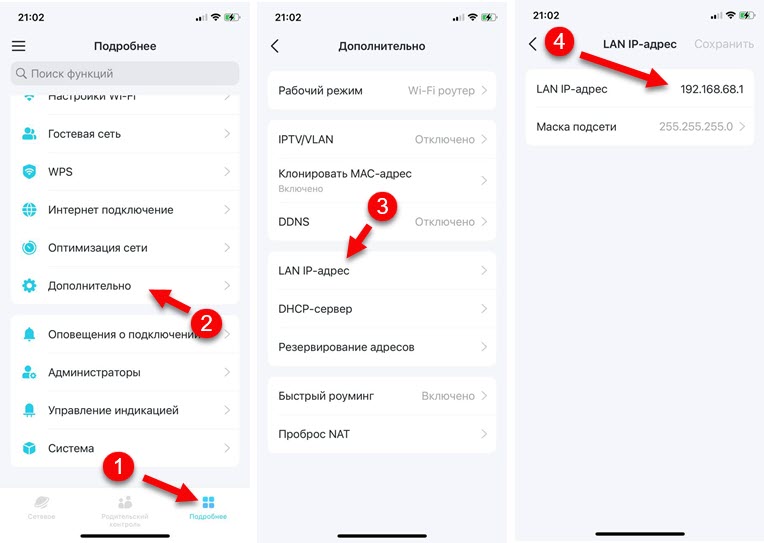
- Jos DECO: n syöttämistä web -käyttöliittymän kautta oleva salasana ei ole sopiva, viesti "Virheellinen salasana" tulee näkyviin, niin se pysyy vain tarkistaa/muistaa salasana uudelleen.
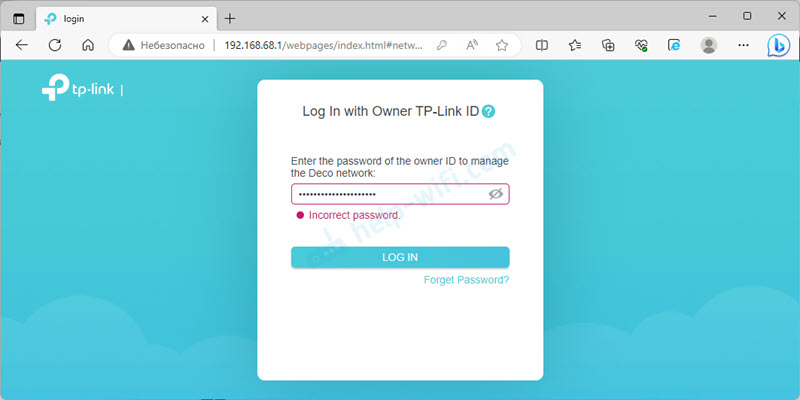 Jos tämä ei toimi, sinun on suoritettava salasanan TP-Link-tunnuksen palauttaminen postin kautta. Tämä voidaan tehdä sovelluksessa. Pääsuudulla sinun on vaihdettava oikealle, paina valokuvaprofiili ja napsauta sitten painiketta Mene ulos. Tulee linkki "Unohditko salasanasi?". Napsauta sitä, ilmoita posti, johon TP-Link ID on rekisteröity, ja noudata ohjeita. Kun salasana on palauttanut sinut, voit syöttää sovelluksen sen kanssa ja verkkoliittymään.
Jos tämä ei toimi, sinun on suoritettava salasanan TP-Link-tunnuksen palauttaminen postin kautta. Tämä voidaan tehdä sovelluksessa. Pääsuudulla sinun on vaihdettava oikealle, paina valokuvaprofiili ja napsauta sitten painiketta Mene ulos. Tulee linkki "Unohditko salasanasi?". Napsauta sitä, ilmoita posti, johon TP-Link ID on rekisteröity, ja noudata ohjeita. Kun salasana on palauttanut sinut, voit syöttää sovelluksen sen kanssa ja verkkoliittymään.
Oli vaikeuksia, on joitain kysymyksiä tai on hyödyllistä tietoa, jonka haluat jakaa? Tätä varten meillä on kommentteja.
- « Sisäänrakennettu Wi-Fi emolevyssä mikä se on ja miksi se on välttämätöntä, miten kytkee päälle, heikko signaali ja hidas nopeus
- Reitittimen yhdistäminen modeemiin tai optiseen päätelaitteeseen (GPON)? »

